1、在手机上操作,新建一个空白表格。

2、进入到表格的操作界面;比如,我们要把B列隐藏,
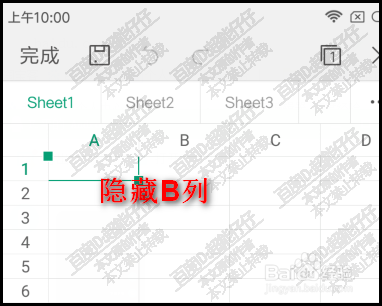
3、手指轻点一下B列的B这里,即可选中B列,这时,会弹出一排菜单
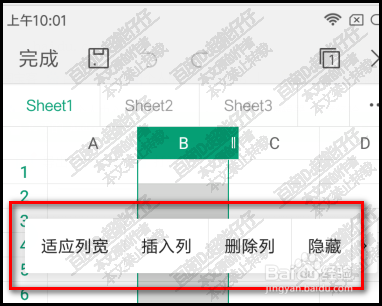
4、从中找到:隐藏,这两字,如果当前没有看到,手指滑动,会找到:隐藏点:隐藏,
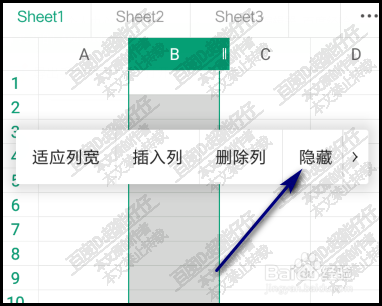
5、点隐藏后,B列即不见了。若想要再翅B列显示出来。我们只要选中A列或C列,在弹出的菜单中点:取消隐藏
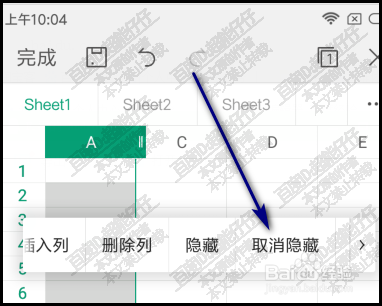
6、接下来,说下,隐藏行;比如,要隐藏第3行;选中第3行

7、可以看到,同样是弹出一排菜单,菜单中就有隐藏的按钮,我们点击:隐藏,即可隐藏第3行。

8、要取消第3行的隐藏,只要选中第2行或第4行,再在弹出的菜单中点:取消隐藏,即可。
